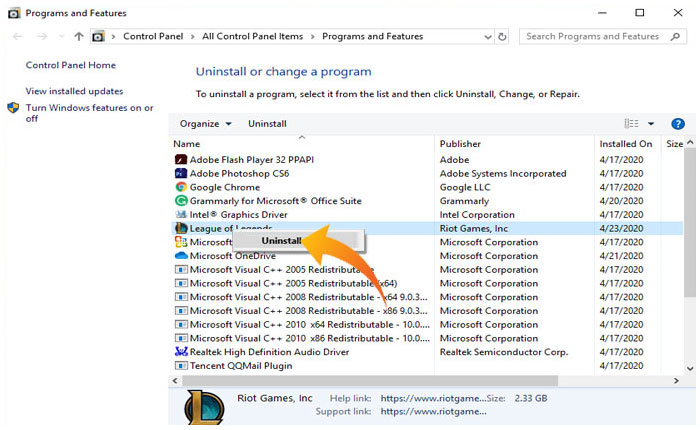Vous rencontrez le problème du Client de la Ligue qui ne se charge pas et vous ne savez pas comment le résoudre ? Si votre réponse est OUI, ne vous inquiétez pas, nous sommes au bon endroit.
League of Legends est un jeu d’arène de combat en ligne multijoueur très populaire, joué par des millions de joueurs dans le monde entier. Mais comme d’autres jeux, League of Legends rencontre également des problèmes et des erreurs.
Actuellement, certains joueurs rencontrent un problème au lancement du jeu et signalent que le client de League ne se charge pas.
Si vous êtes également confronté au même problème et que vous cherchez une solution, ne cherchez pas plus loin car nous vous couvrons. Dans ce guide, vous apprendrez comment résoudre le problème du Client de la Ligue qui ne se charge pas.
Comment résoudre le problème du client de la Ligue qui ne se charge pas ?
Si vous rencontrez le problème du Client League qui ne se charge pas, vous pouvez le résoudre en utilisant les méthodes de dépannage mentionnées ci-dessous.
Méthode 1 : Exécuter le client en tant qu’administrateur
Parfois, les joueurs rencontrent ce problème lors du lancement du jeu parce que le lanceur de jeu ne dispose pas des autorisations requises pour utiliser les ressources nécessaires à l’exécution du jeu.
Dans ce cas, l’exécution du client de la ligue avec des privilèges d’administrateur vous aidera à résoudre ce problème. Pour ce faire, cliquez avec le bouton droit de la souris sur l’icône League Clint et sélectionnez l’option Exécuter en tant qu’administrateur dans le menu déroulant.
Si le client ne s’ouvre pas, vous devez vous rendre à l’emplacement de l’Explorateur de fichiers où vous avez installé le jeu League of Legends et lancer le League Clint avec les droits d’administrateur à partir de cet emplacement.
Si le client s’ouvre, c’est que le raccourci de votre écran d’accueil est corrompu et que vous devez en créer un nouveau.
Méthode 2 : Mettre fin à tous les processus LOL s’exécutant en arrière-plan
Sur les réseaux sociaux, certains utilisateurs ont indiqué qu’ils pouvaient résoudre le problème du Client League qui ne se charge pas en fermant tous les processus League of Legends qui s’exécutent en arrière-plan.
Voici comment procéder :
- Ouvrez le Gestionnaire des tâches sur votre appareil.
- Allez dans l’onglet Processus.
- Sélectionnez ici le processus que vous souhaitez fermer.
- Cliquez ensuite sur Terminer la tâche.
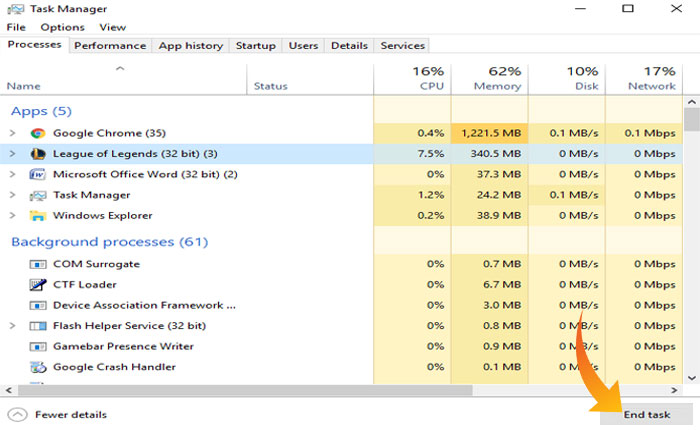
- Répétez l’opération pour chaque processus League of Legends.
Méthode 3 : Mettez à jour vos pilotes graphiques
Si vous avez une version obsolète des pilotes graphiques installés sur votre appareil, cela doit être la raison pour laquelle vous rencontrez des problèmes pour lancer le jeu.
Dans ce cas, la mise à jour des pilotes graphiques de votre appareil résoudra votre problème :
- Cliquez sur la barre de recherche Windows et recherchez le Gestionnaire de périphériques.
- Ouvrez-le en tant qu’administrateur.
- Recherchez l’adaptateur d’affichage.
- Une fois que vous avez trouvé l’adepte, cliquez dessus pour le développer.
- Cliquez avec le bouton droit de la souris sur le pilote graphique et sélectionnez Mettre à jour les pilotes dans le menu déroulant.
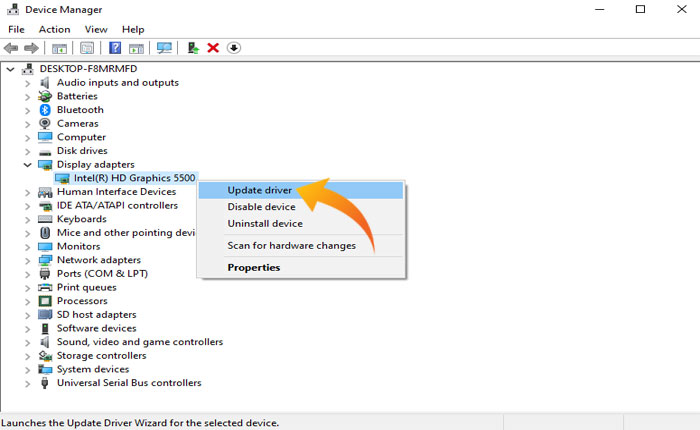
- Sélectionnez ensuite l’option « Rechercher automatiquement les mises à jour » dans la fenêtre contextuelle.
- Ceci recherchera automatiquement les mises à jour du pilote et les installera.
Méthode 4 : Mettre à jour le jeu
Si vous jouez à une version obsolète du jeu, c’est sans doute la raison pour laquelle vous rencontrez le problème « League Client not loading ». Dans ce cas, vérifiez les mises à jour du jeu et mettez-les à jour si elles sont disponibles.
Méthode 5 : Désactiver temporairement l’antivirus ou le pare-feu
Parfois, l’antivirus ou le pare-feu de votre appareil devient trop protecteur et commence à bloquer le lancement du jeu. Dans ce cas, essayez de désactiver temporairement le pare-feu et vérifiez si le problème est résolu ou non.
Si la désactivation du pare-feu résout votre problème, vous devez alors modifier les paramètres du pare-feu et laisser le jeu League of Legends le traverser.
Méthode 6 : Réinstaller League of Legends
Si vous avez tout essayé mais que vous rencontrez toujours le même problème et que le client League ne se charge pas, vous devriez envisager de désinstaller et de réinstaller le jeu et de vérifier si votre problème est résolu.